Để mất dữ liệu trên iPhone thực sự là điều không ai mong muốn. Nhưng đến một ngày, vì một sự cố nào đó mà dữ liệu đó bị mất thì phải làm sao để phục hồi lại?
Thông thường, chúng ta chỉ có cách Jailbreak iOS thì mới may ra. Tuy nhiên, bài viết dưới đây sẽ hướng dẫn các bạn cách phục hồi lại những dữ liệu bị mất mà không cần bẻ khóa hay vượt rào.
1. Khôi phục dữ liệu bằng iMyFone D-Back
Để phục hồi dữ liệu bị mất hoặc xóa trên iPhone mà không cần Jailbreak, bạn hãy thực hiện theo các bước sau:
Bước 1:
- Tải về ứng dụng iMyFone D-Back cho Windows và Mac TẠI ĐÂY.
- Tải về ứng dụng iTunes TẠI ĐÂY.
Bước 2: Khởi động iMyFone D-Back -> chọn Recover from iOS Device -> kết nối iPhone với PC hoặc Laptop bằng cáp.
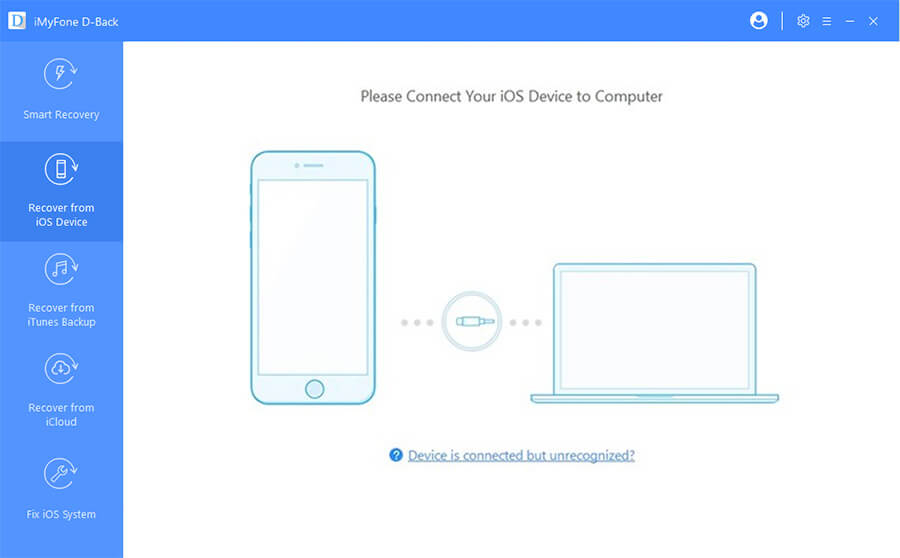
Bước 3: Chọn những dữ liệu mà bạn muốn phục hồi -> nhấn Scan.
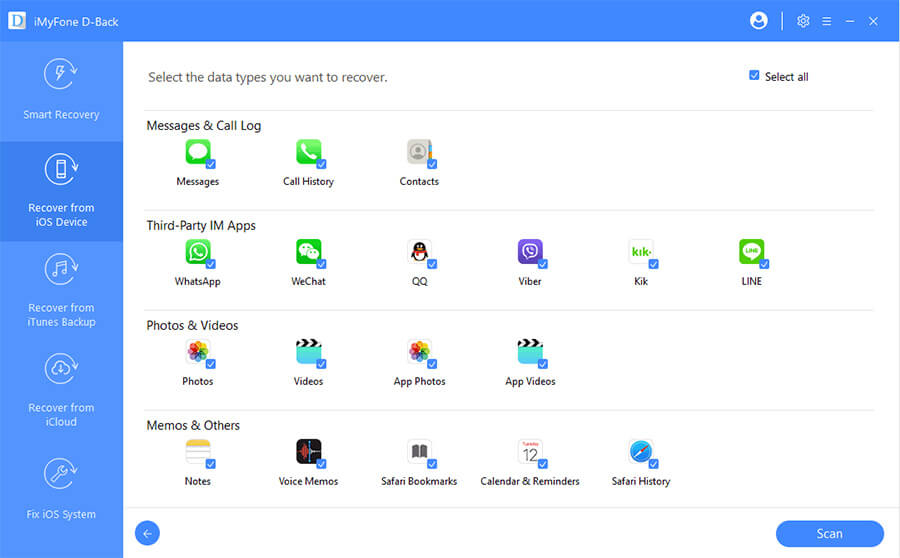
Thời gian tìm kiếm những dữ liệu bị thất lạc/xóa sẽ dựa trên kích thước của dữ liệu.
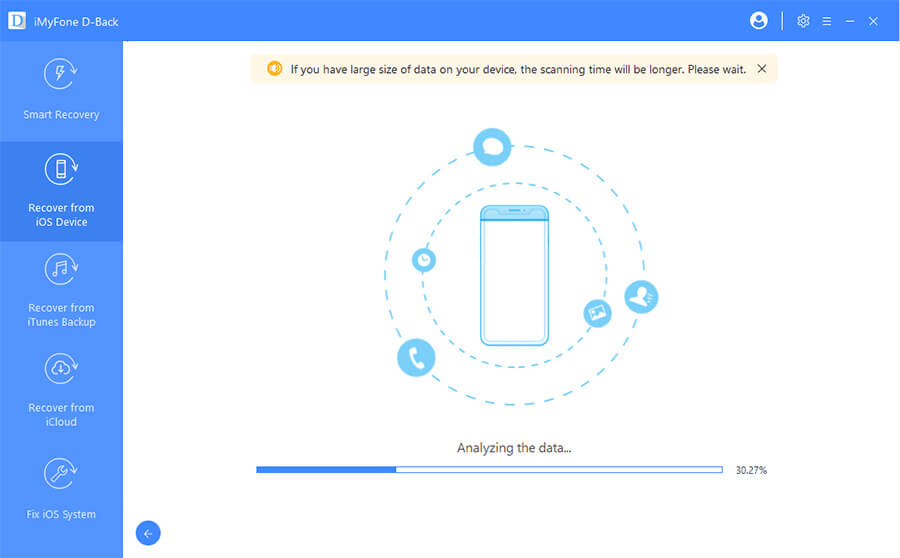
Bước 4: Sau khi quét xong, bạn chọn từng tab để xem trước hoặc chọn "Show only deleted files" để chỉ hiển thị các tệp bị xóa để xem trước. Chọn các dữ liệu bạn muốn khôi phục, sau đó nhấn "Recover" là xong.
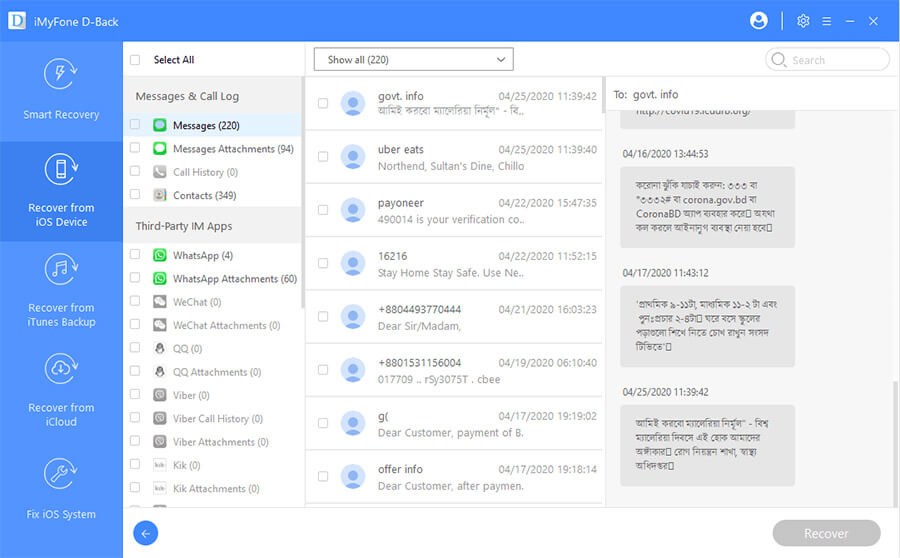
2. Khôi phục dữ liệu từ iTunes Backup
Bước 1: Trong ứng dụng iMyFone D-Back -> chọn Recover from iTunes Backup -> Start.
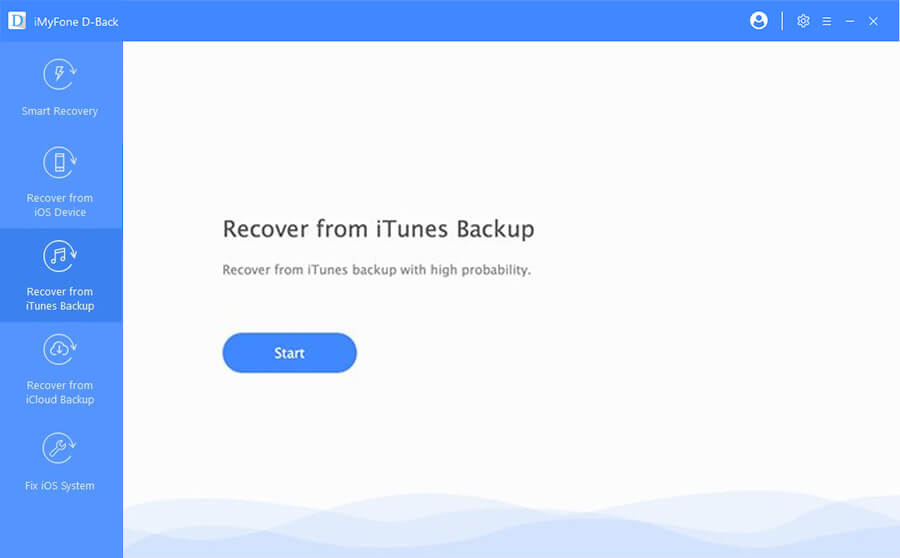
Bước 2: Nhấn Select và ứng dụng sẽ hiển thị các tệp iTunes được lưu trữ với ngày sao lưu, tên sao lưu, kiểu máy và số sê-ri thiết bị.
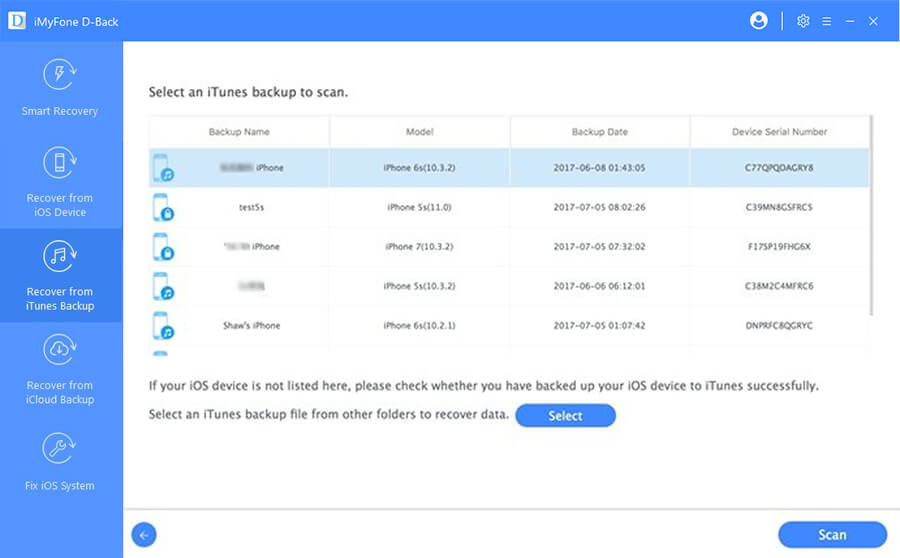
Tiếp đến, chọn các mục để khôi phục -> nhấn Scan.
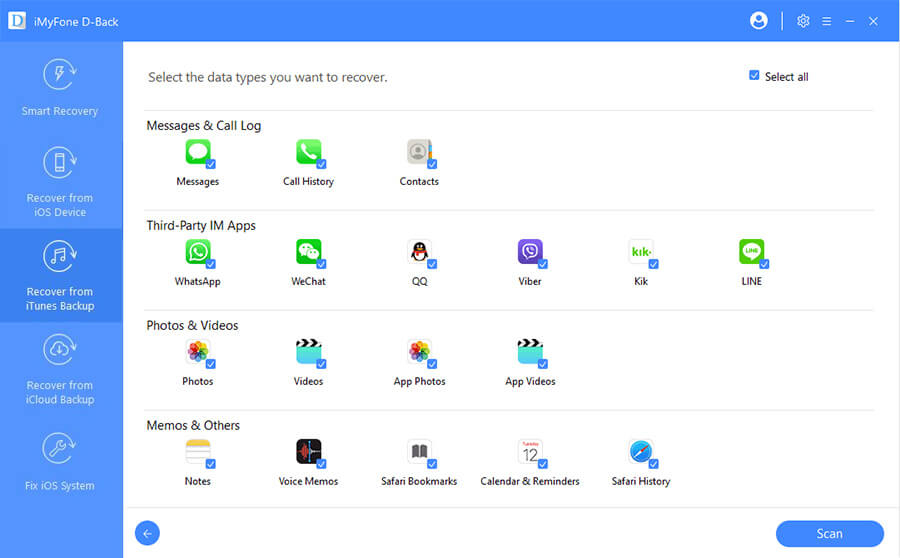
Bước 3: Chọn các tập tin có liên quan -> nhấn Recover để phục hồi.
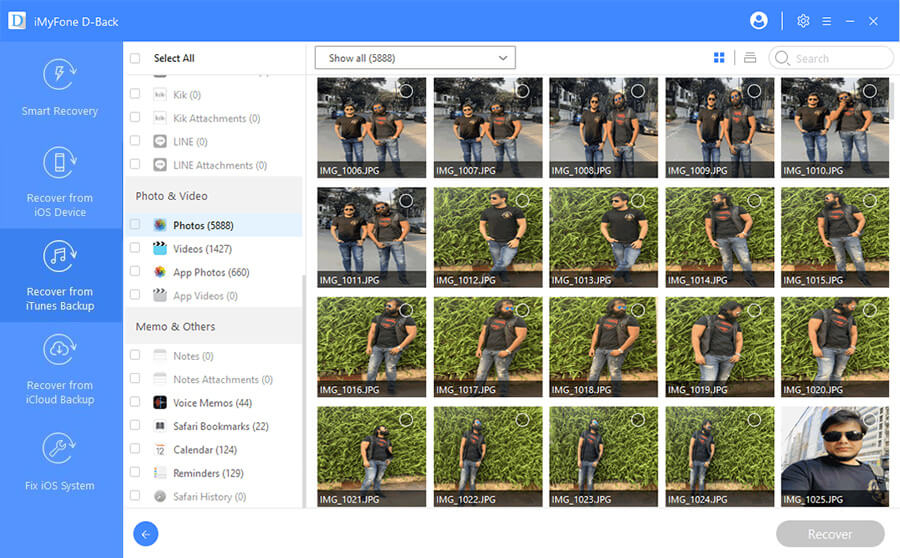
3. Khôi phục dữ liệu từ iCloud
Trong ứng dụng iMyFone D-Back -> chọn Recover from iCloud -> đăng nhập bằng Apple ID. Ứng dụng sẽ cung cấp cho bạn 2 tính năng là khôi phục bằng iCloud Kit hoặc iCloud Backup.
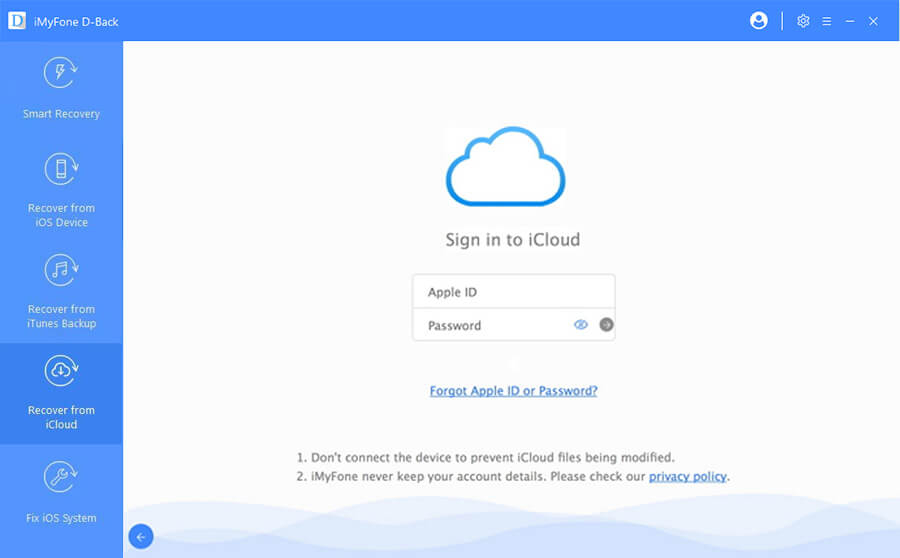
Khôi phục bằng iCloud Kit
Bước 1: Từ màn hình Recover from iCloud -> chọn danh mục để khôi phục dữ liệu từ iCloud -> nhấn Scan.
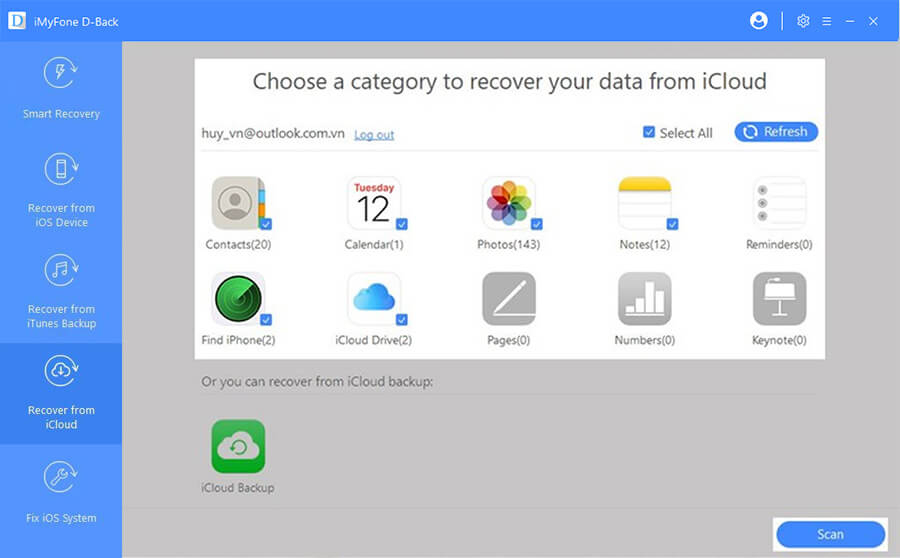
Bước 2: Chọn dữ liệu bạn muốn phục hồi -> nhấn Recover.
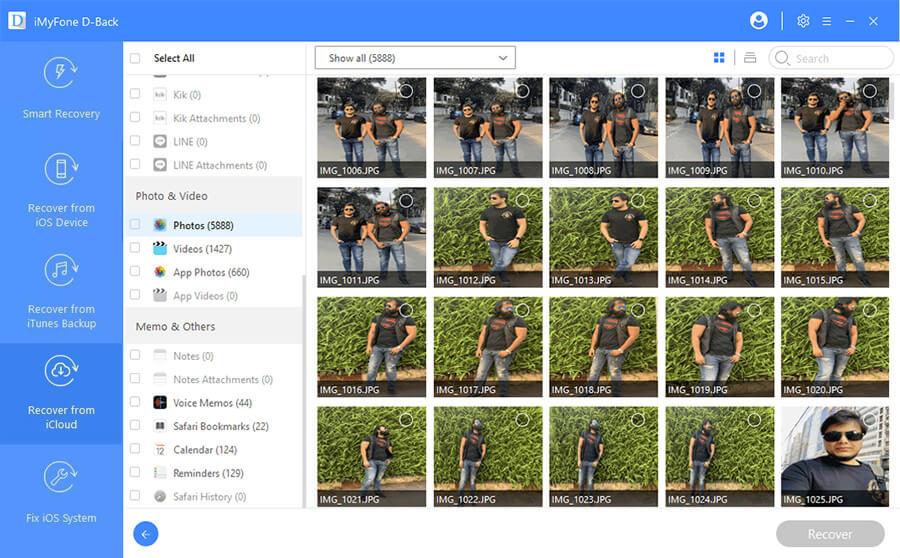
Khôi phục bằng iCloud Backup
Bước 1: Từ màn hình Recover from iCloud -> chọn iCloud Backup -> nhấn Scan.
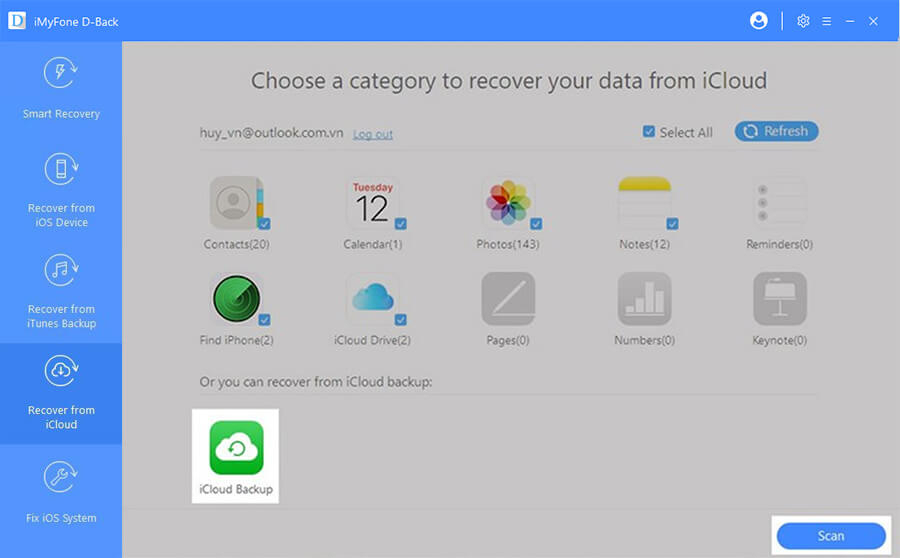
Bước 2: Chọn mục iCloud Backup -> nhấn Next. Lưu ý, iCloud Backup từ iOS 11.2 trở đi không hỗ trợ tải về, nên các bản iOS cũ mới thực hiện được.
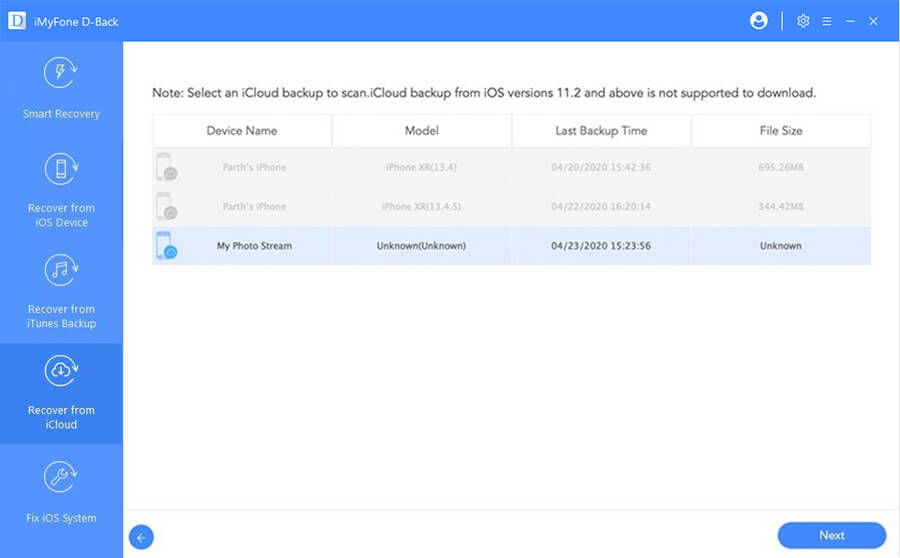
Bước 3: Lựa chọn các dữ liệu muốn khôi phục -> nhấn Recover là xong.
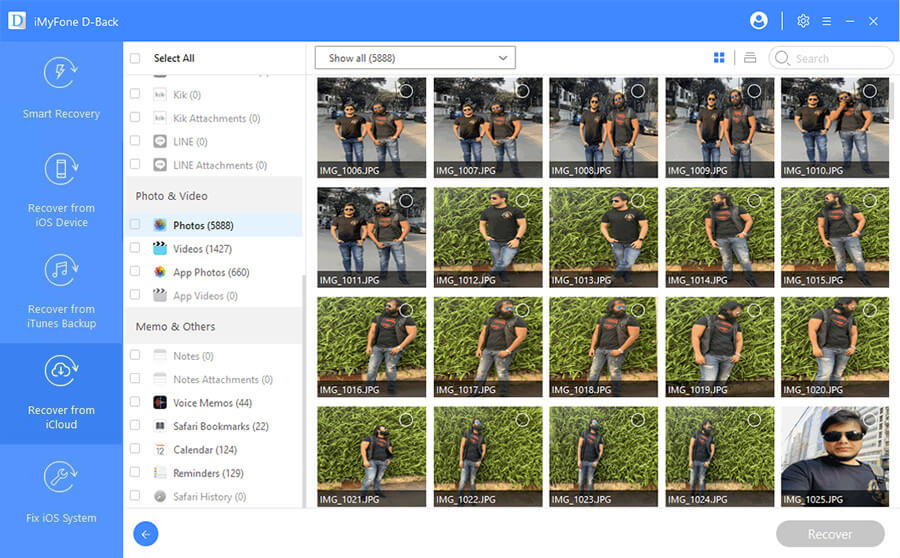
Chúc các bạn thành công!
Xem thêm: Cách chuyển mật mã 6 số trên iPhone trở lại thành 4 số























